Artikel ini menjelaskan cara mengonfigurasi integrasi Plesk dengan sistem kontrol versi Git.
Plesk tidak lagi disertakan dengan paket Hosting A2 baru, tetapi masih tersedia di akun WordPress Terkelola lama. Anda dapat menginstal Plesk secara manual di VPS dan server khusus yang tidak dikelola.
Menyiapkan repositori jarak jauh
Di Plesk, Anda dapat mengonfigurasi repositori Git jarak jauh dan menarik file ke situs Anda. Untuk melakukannya, ikuti langkah-langkah berikut:
- Masuk ke Plesk.Jika Anda tidak tahu cara masuk ke akun Plesk Anda, silakan lihat artikel ini.
- Di bilah sisi kiri, klik Situs Web &Domain:
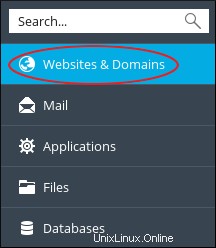
- Temukan domain yang ingin Anda konfigurasi, lalu klik ikon Git:

-
Pada halaman Add Git Repository, konfirmasi bahwa opsi Remote Git hosting seperti GitHub atau BitBucket dipilih:

-
Di kotak teks repositori Git Jarak Jauh, ketikkan URL tempat repositori jarak jauh di-host:
Plesk mendukung protokol HTTPS dan SSH untuk Git.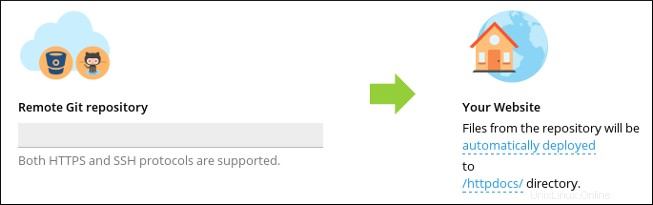
- Untuk memilih mode penerapan, klik diterapkan secara otomatis, pilih mode yang Anda inginkan, lalu klik Oke.
- Untuk memilih direktori penerapan di situs Anda, klik /httpdocs/, pilih direktori lokal yang ingin Anda gunakan, lalu klik Oke.
-
Klik Oke. Plesk mengkloning repositori jarak jauh ke direktori lokal yang Anda tentukan di langkah 7.
Untuk menarik pembaruan dari repositori jarak jauh, klik Tarik Pembaruan.
Membuat repositori lokal
Di Plesk, Anda dapat membuat repositori Git lokal. Untuk melakukannya, ikuti langkah-langkah berikut:
- Masuk ke Plesk.Jika Anda tidak tahu cara masuk ke akun Plesk Anda, silakan lihat artikel ini.
- Di bilah sisi kiri, klik Situs Web &Domain:
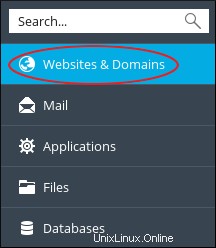
- Temukan domain yang ingin Anda konfigurasi, lalu klik ikon Git:

- Klik Tambahkan Repositori.
-
Pilih Repositori lokal di workstation Anda:

-
Di kotak teks Git Repository in Plesk, ketik nama repositori baru:
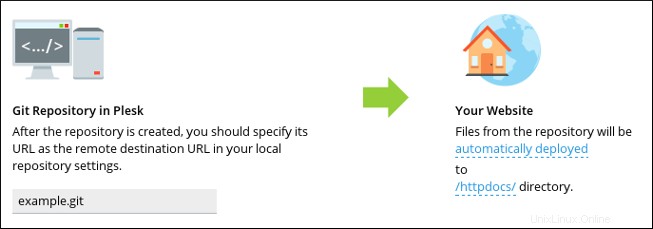
- Untuk memilih mode penerapan, klik diterapkan secara otomatis, pilih mode yang Anda inginkan, lalu klik Oke.
- Untuk memilih direktori penerapan di situs Anda, klik /httpdocs/, pilih direktori lokal yang ingin Anda gunakan, lalu klik Oke.
- Klik Oke. Plesk membuat repositori lokal.
Mengedit pengaturan repositori
Untuk mengedit pengaturan repositori yang ada di Plesk, ikuti langkah-langkah berikut:
- Masuk ke Plesk.Jika Anda tidak tahu cara masuk ke akun Plesk Anda, silakan lihat artikel ini.
- Di bilah sisi kiri, klik Situs Web &Domain:
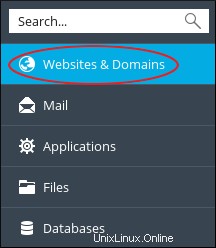
- Temukan domain yang ingin Anda konfigurasi, lalu klik ikon Git:

-
Temukan repositori Git yang ingin Anda edit, lalu klik Pengaturan Repositori:
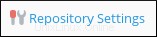
- Pada halaman pengaturan, buat perubahan yang Anda inginkan, lalu klik OK. Plesk memperbarui setelan.
Informasi Lebih Lanjut
- Untuk informasi lebih lanjut tentang Git, silakan kunjungi https://git-scm.com.
-
Untuk informasi lebih lanjut tentang Plesk, silakan kunjungi https://www.plesk.com.